
もしあなたの サムスンテレビがHDMI入力を認識しない 問題が発生すると、特にゲームコンソール、ブルーレイプレーヤー、またはストリーミングボックスのような外部デバイスを接続しようとしているときに、イライラすることがあります。この問題は、ケーブルの緩み、不正確な設定、または古いソフトウェアなど、いくつかの要因によって引き起こされる可能性があります。ありがたいことに、これらの問題のほとんどは、いくつかの簡単なステップで解決できます。
目次
なぜ私のサムスンテレビはケーブルに接続しないのか
HDMI(高精細度マルチメディアインターフェース)は、デバイス間で高品質の音声と映像信号を送信するための標準です。サムスンのテレビのHDMIポートが機能しない問題が発生した場合、一般的な原因を確認した後、以下の解決策に従って問題を解決してください。
- 特定のデバイスや解像度との互換性の問題
- 緩んでいるか破損しているHDMIケーブル
- 不正なHDMI設定
- 断続的な信号損失
- 古いサムスンテレビのバージョン
ボーナス: それぞれの方法の後、サムスンTVの入力が認識されるか確認し、リモコンアプリを使用してソースを切り替えることができます。あなたは採用することができますが、 サムスンのリモコンアプリ これで助けを得ることができます。このリモコンアプリは、同じワイヤレスネットワーク接続の下で簡単なペアリングプロセスを経て、サムスンのテレビを操作できます。
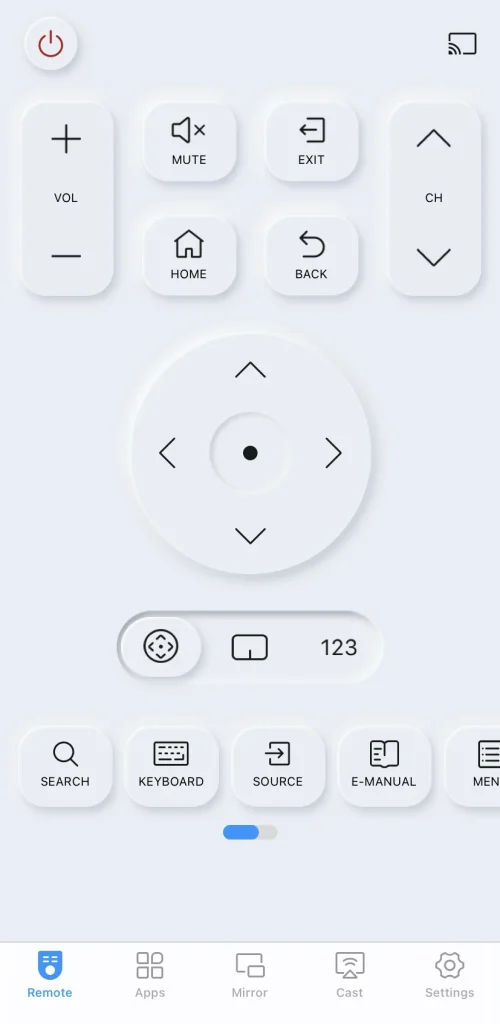
サムスンテレビのリモコンアプリをダウンロード
解決策1. 外部デバイスの電源を確認する
まず、ゲーム機、ブルーレイプレーヤー、またはストリーミングボックスのような外部デバイスが電源オンで、サムスンのテレビに正しく接続されていることを確認してください。HDMIケーブルがテレビとデバイスの両方にしっかりと接続されていることを再確認してください。
それでも問題が解決しない場合は、接続されているデバイスを再起動してみてください。電源からプラグを抜き、数分待ってから再接続し、ケーブルがしっかりと差し込まれていることを確認してください。これにより、一時的な不具合をリセットするのに役立つことがあります。
解決策2. 接続されたデバイスを切り替える
接続されている外部デバイスを交換して、問題がデバイスにあるのかケーブルにあるのか確認することもできます。正常に動作する別のデバイスを接続した後も問題が続く場合は、問題の原因として不良または損傷したケーブルを除外するために、新しく信頼性のあるサムスンのHDMIケーブルでテストする価値があります。
ノート: 認証されていないHDMIケーブルを使用すると、問題が発生する可能性がありますが、 サムスンの画面が真っ黒になります または接続エラーを避けるために、厚さ0.66インチ(17mm)以下の高品質なHDMIケーブルを使用して、最高のパフォーマンスと信頼性のある接続を確保してください。
解決策3. サムスンTVの電源を循環させる
サムスンテレビがHDMIを認識しない場合、サムスンテレビを再起動することも、いくつかの小さな問題を解決し、キャッシュをクリアしてテレビの動作をスムーズにする良い方法です。
ステップ1. サムスンテレビの電源をコンセントから抜き、テレビからすべてのHDMIケーブルを取り外します。
ステップ2. 押し続けて サムスンテレビの電源ボタン 30秒間放電して残留電力を排出します。
ステップ3. 少なくとも2分待ってから、すべてを再接続し、サムスンのテレビをオンにして、サムスンのテレビの入力問題が解決されたかどうかを確認します。
解決策4. サムスンテレビのソース設定を確認
サムスンモニターがHDMIを検出しないことがあるのは、間違ったテレビソースの設定が原因かもしれませんので、対応する設定を確認してください。
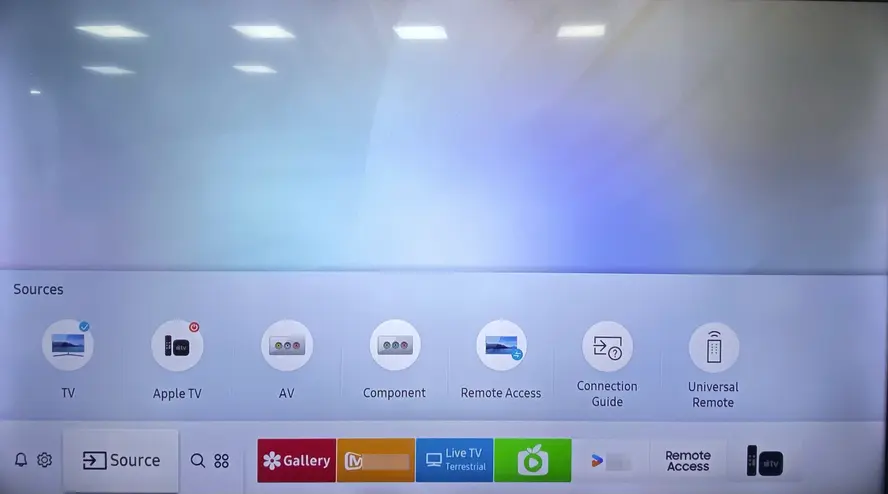
外部デバイスをサムスンTVの背面にあるHDMI 1ポートに接続したら、TV設定でソースがHDMI 1に設定されていることを確認してください。ソースを確認するには、次に進んでください。 接続されたデバイス、次に選択します。 Source 。
解決策5. HDMIケーブルテスト機能を使用する
サムスンのデザインのおかげで、サムスンHDMIトラブルシューティングのためのHDMIケーブルテスト機能を使用できます。 ここでは、接続されたHDMIケーブルの異常をチェックするための具体的なステップです。
ステップ1. 押してください ホーム ボタンを押してサムスンリモコンアプリでナビゲートします。 設定 (>すべての設定) > サポート.
ステップ2. 選択 デバイスケア > 自己診断 > HDMIトラブルシューティングのFAQ メニューからオプションを選択し、接続されたHDMIポートを順番に確認します。
ステップ3. 問題がすべてのHDMIポートにわたって続く場合、テレビのHDMIボードや接続されたデバイスに深刻な問題がある可能性があります。ただし、特定のポートのみが影響を受けている場合、その問題は特定のポートに限定されていることを示唆しており、ケーブルを変更してエンターテイメントを続けることができます。
解決策6. サムスンテレビを更新する
さらに、古いソフトウェアはサムスンテレビにいくつかの問題を引き起こす可能性があります。例えば、サムスンテレビがHDMIを認識しない問題です。サムスンテレビのバージョンを確認し、最適なパフォーマンスのために更新して、サムスンテレビでHDMIが動作しない問題を解決しましょう。

ステップ1. 押してください ホーム あなたのサムスンのリモコンアプリのボタンを押して、次に移動してください。 設定 > サポート > ソフトウェアアップデート.
ステップ2. セレクト Update今 サムスンTVでアップデートが利用可能かどうかを確認するオプション。 (アップデートが表示されない場合、選択してください) 自動更新 将来のアップデートが自動的にインストールされるようにするために。
ステップ3. アップデートがダウンロードおよびインストールされるのを待ち、アップデート中にテレビの電源を切らないでください。完了したら、サムスンのテレビを再起動し、HDMIが正常に動作しているかどうかをテストしてください。
ソリューション 7. サムスンテレビのHDMI設定を微調整する
さらに、テレビと接続されたデバイス間の互換性のないHDMI設定が接続の問題を引き起こし、サムスンUSB-CからHDMIが機能しない原因となることがあります。
- HDMI UHDカラーを有効にする
ステップ1. 押してください ホーム button on remote to reach 設定 > 画像 > エキスパート設定 > HDMI UHDカラー > オン > はい.
ステップ2. この設定を使用しているHDMIポートでオンにすると、テレビがUHD 50P/60P信号の処理を最適化します。
- HDMIブラックレベルを調整する
ステップ1. に移動する 設定 > 一般的 > 外部 デバイスマネージャー> HDMIブラックレベル.
ステップ2. この設定からモードを切り替えて、最高の画質を見つけることができます。(注:この機能は、TVに接続された入力信号が以下に設定されている場合にのみ利用可能です) RGB444.)
- HDMIモードを変更する
ステップ1. メニュウの中に、 設定 > 一般的 > 外部デバイスマネージャー HDMI モード.
ステップ2. 選択できます。 標準 または ゲーム 、ただし、注意してください。 ゲーム モードは入力遅延を軽減しますが、画質に影響を与える可能性があります。
- HDMI-CEC(Anynet+)を無効にする
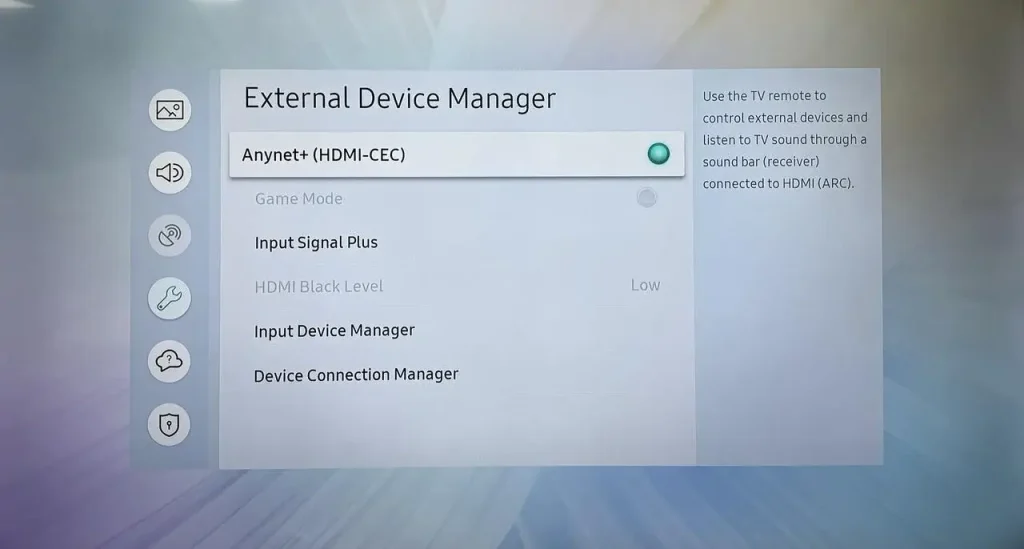
ステップ1. アクセス 設定 > 一般的 > 外部 デバイスマネージャー > Anynet+ (HDMI-CEC).
ステップ2. この機能をオフにして、HDMI接続をテストしてください。便利ですが、CECは時々競合を引き起こすことがあります。
- 入力信号プラスを調整する
ステップ1. Reach 設定 > 一般的 > 外部 デバイスマネージャー > Input シグナルプラス.
ステップ2. 高帯域幅デバイスであるゲームコンソールなどに接続されたHDMIポートでこれを有効にしてください。
- HDMIオーディオ出力を確認する
ステップ1. に移動する 設定 > 音声 > 音声 Output.
ステップ2. Ensure it’s set to テレビスピーカー 適切な外部オーディオデバイス。
接続されたデバイスのHDMI設定を確認して、テレビの機能と互換性があることを確認してください。ゲームコンソールの場合、ビデオ出力設定がテレビの仕様に合っていることを確認してください。
ソリューション 8. サムスンテレビをリセットする
サムスンのHDMIがまだ動作しない場合は、サムスンテレビの工場出荷時設定へのリセットを実行しましょう。このリセットプロセス中に、サムスンテレビはサムスンテレビHDMIリセットを含むすべての個人設定とデータをリセットします。
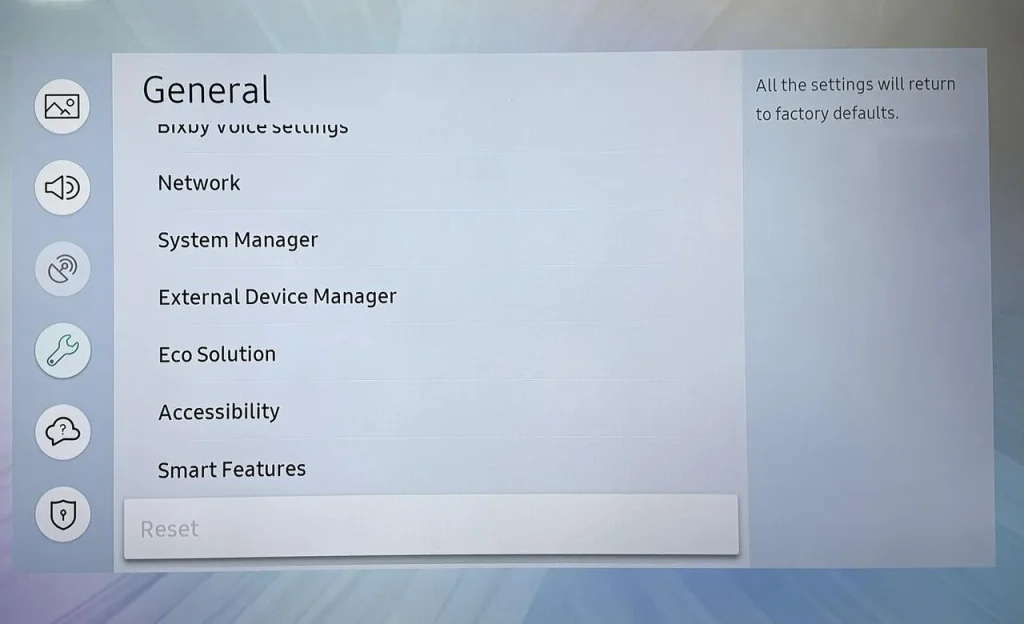
メニュウの中に、 設定 > すべての設定 > 一般とプライバシー > リセット または 設定 > サポート > 自己診断 > リセット.
解決策9. サムスンサポートに連絡する
しかし、サムスン スマートテレビ HDMI がまだ動作しない場合、最善策は サムスンのサポートに連絡する さらなる支援を求める際には、問題を解決するために既に行ったステップを知らせて、より具体的なサポートを受けられるようにしてください。
結論
サムスンテレビのHDMIが動作しない場合は、外部機器の電源を確認し、別の接続機器に切り替えるか、サムスンテレビを再起動してください。また、テレビのソース設定を確認し、HDMIケーブルテスト機能を使用し、テレビのソフトウェアが最新であることを確認してください。サムスンテレビのHDMI設定を微調整するか、必要に応じてリセットを検討してください。
問題が解決しない場合は、サムスンのサポートに連絡してさらなるサポートを受けてください。このガイドがHDMIの問題を解決し、エンターテインメントを楽しむための手助けとなることを願っています!
サムスンテレビがHDMI入力を認識しないのFAQ
Q: 私のサムスンテレビがHDMIを検出しないのはなぜですか?
お使いのサムスンTVがHDMIを検出しない場合、いくつかの潜在的な原因があります。特定のデバイスや解像度との互換性の問題、緩んだり損傷したHDMIケーブル、不正確なHDMI設定、断続的な信号損失、またはお使いのサムスンTVのバージョンが古いことなどです。
Q: HDMIポートが反応しない場合、どうすれば解決できますか?
応答しないHDMIポートを解決するには、以下のステップを試してください。外部デバイスの電源を確認し、別の接続デバイスに切り替え、サムスンテレビを再起動し、テレビのソース設定を確認します。また、HDMIケーブルテスト機能を使用したり、テレビのソフトウェアを更新したり、HDMI設定を微調整したり、テレビをデフォルト設定にリセットすることもできます。問題が解決しない場合は、サムスンのサポートに連絡してさらに支援を受けてください。
Q: 私のサムスンTVがレシーバーを認識するようにするにはどうすればいいですか?
に移動する 設定 > 一般的 > 外部 デバイスマネージャー> UHD HDMI カラー (入力信号プラス)。次に、テレビのHDMIポートの一覧が表示され、接続する(または接続した)4KデバイスのHDMIポートを選択します。








